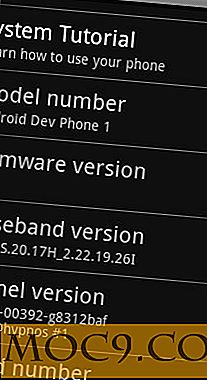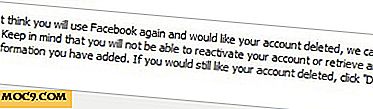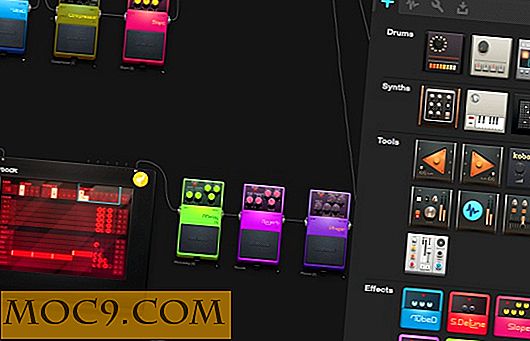Så enkelt kan du dölja en fil / mapp i Mac
I Linux kan du enkelt dölja en fil genom att lägga till en "." I början av filnamnet. I Mac kan du inte göra det här.
Lösningen är enkel. Allt du behöver är att använda kommandot " chflags ".
1. Öppna en terminal i Mac (Verktyg -> Terminal).
2. Skriv kommandot:
chflags dolda / sökväg / till / fil
och tryck på Enter. Din fil / mapp kommer att försvinner magiskt från scenen.
3. För att ta bort filen / mappen, använd kommandot:
chflags nohidden / path / to / file
Dölj fil / mapp från kontextmenyn
Med hjälp av Automator kan vi enkelt skapa en tjänst för att dölja din fil / mapp direkt från snabbmenyn.
1. Öppna Automator. Välj "Tjänster".
2. Välj "Filer eller mappar" och "Finder" i fältet "Markerade mottagna".

3. Dra och släpp sedan "Kör skalskript" från avsnittet Åtgärd till arbetsflödet. Välj "som argument" för fältet Pass Input. Klistra in följande skript:
för f i "$ @" görs chflags gömda "$ f" gjort
och spara tjänsten som "Dölj".
Nu borde du kunna hitta alternativet "Dölj" i snabbmenyn när du väljer och högerklickar på en fil / mapp.
Nackdelen med detta skript är att du bara kan använda den för att dölja filen. Du kommer inte kunna använda den för att ta bort filen. För att göra det måste du använda terminalen.